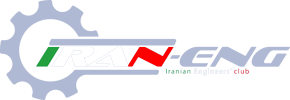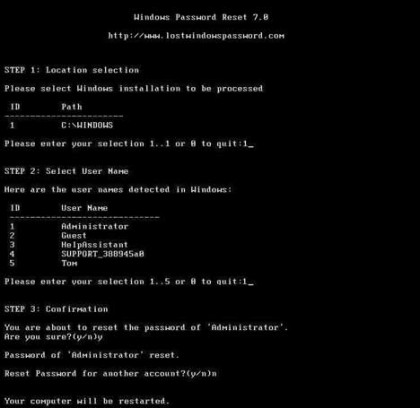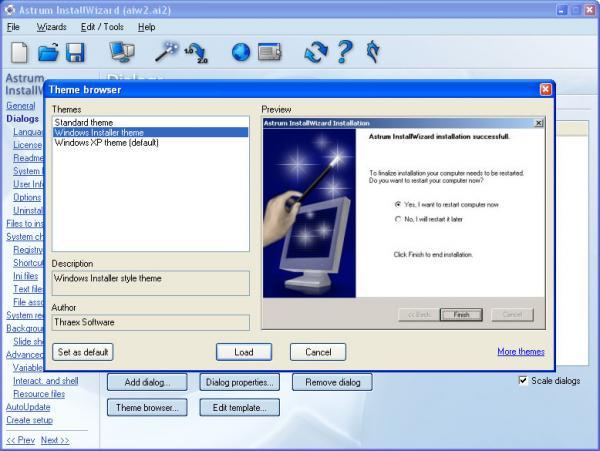Sarp
مدیر بازنشسته
اجرای اوپرا مینی بر روی کامپیوتر
اجرای اوپرا مینی بر روی کامپیوتر
اپرا مینی بدون شک محبوبترین نرمافزار موبایل از نظر من به شمار میرود. برنامه کوچکی که وبگردی روی موبایل رو به یک تجربه لذتبخش تبدیل میکند. این نرمافزار در کنار قابلیتها و امکانات زیادش یک قابلیت فوق العاده محبوب دیگر هم پیش ما ایرانیها دارد و آن کش کردن صفحات بر روی سرورهای اوپراست. اولین حُسن این کار افزایش سرعت در باز شدن صفحات هست و دومین حسنش که اتفاقا این یکی دلیل نوشتن این پست شد عبور از برخی محدودیتهای اعمال شده روی اینترنت (بخوانید: ف.یل.ترینگ) است.
احتمالا می دانید که طی ساعات گذشته اینترنت کشور دوباره با مشکل مواجه شده و به نظر میرسد این مشکل عللی کاملا غیرفنی دارند چرا که فقط بعضی سرویسها مانند جیمیل دچار مشکل شدهاند (و این مشکل فقط و فقط هم از ایران گزارش شده) برای افرادی مثل من که عمده فعالیتهایشان مرتبط با ایمیل هست این اتفاق خبر خیلی ناخوشایندی هست ، اما به لطف اوپرا مینی کوچک و دوستداشتنی میتوان جیمیل را به سهولت باز کرد.از آنجایی که خیلیها ممکن است به هر دلیلی به استفاده از اینترنت بر روی موبایل تمایل نداشته باشند در این نوشته روش نصب این برنامه را بر روی کامپیوترهای خانگی توضیح میدهم تا برای همه قابل استفاده باشد:
روش نصب خیلی ساده است.تنها کافیست موارد زیر را به دقت انجام دهید:
۱. برای شروع نیاز به اجراکننده فایلهای جاوا بر روی کامپیوتر دارید.MicroEmulator برنامه متنبازی هست که برای همین منظور ساخته شده و میتوانید اطلاعات بیشتر در موردش رو در اینجا بخوانید. دانلود این برنامه از سایت Source Forge بعلت تحریمهای اعمال شده توسط این سایت ممکن نیست. اما شما میتوانید این برنامه را از سایت آینه Source forge یعنی از اینجا دریافت کنید.سپس این فایل را از حالت فشرده خارج کنید.
۲. حالا آخرین نسخه از مرورگر موبایل اوپرامینی را از سایت اوپرا دانلود کرده و برای سهولت کار در مسیری که فایل MicroEmulator را unzip کردید قرار دهید. دانلود آخرین نسخه فارسی Opera Mini
۳. بر روی فایل “microemulator.jar” دوبارکلیک کنید تا اجرا شود. اگر اجرا نشد احتمالا نیاز هست که شما برنامه Java Runtime Environment را نصب کنید. آخرین نسخه از این برنامه را میتوانید از اینجا دریافت کنید (حجم ۱۵ مگابایت)
۴. در پنجره MicroEmulator از منوی Options بر روی Select device کلیک کرده و سپس گزینه Resizable device رو انتخاب نمایید.آنگاه بر روی دکمه Set as default کلیک کنید.
۵. بر روی دکمه “Resize” در گوشه سمت راست و پایین پنجره کلیک کرده و اندازه دلخواهی برای اندازه پنجره وارد کنید.
۶. از منوی File بر روی Open MIDlet file کلیک کرده و در پنجره باز شده برنامه اوپرا مینی که در شماره ۲ دانلود کرده بودید را انتخاب کنید.
۷. در لیست برنامه “Opera Mini” اضافه میشود.آن را انتخاب کرده و بر روی Start کلیک کنید تا برنامه اجرا شود.
موارد فوق ممکن است طولانی یا پیچیده به نظر برسند. اما بعد از اجرا خواهید فهمید که تمام این مراحل به سادگی در چند ثانیه قابل اجراست.
اجرای اوپرا مینی بر روی کامپیوتر
اپرا مینی بدون شک محبوبترین نرمافزار موبایل از نظر من به شمار میرود. برنامه کوچکی که وبگردی روی موبایل رو به یک تجربه لذتبخش تبدیل میکند. این نرمافزار در کنار قابلیتها و امکانات زیادش یک قابلیت فوق العاده محبوب دیگر هم پیش ما ایرانیها دارد و آن کش کردن صفحات بر روی سرورهای اوپراست. اولین حُسن این کار افزایش سرعت در باز شدن صفحات هست و دومین حسنش که اتفاقا این یکی دلیل نوشتن این پست شد عبور از برخی محدودیتهای اعمال شده روی اینترنت (بخوانید: ف.یل.ترینگ) است.
احتمالا می دانید که طی ساعات گذشته اینترنت کشور دوباره با مشکل مواجه شده و به نظر میرسد این مشکل عللی کاملا غیرفنی دارند چرا که فقط بعضی سرویسها مانند جیمیل دچار مشکل شدهاند (و این مشکل فقط و فقط هم از ایران گزارش شده) برای افرادی مثل من که عمده فعالیتهایشان مرتبط با ایمیل هست این اتفاق خبر خیلی ناخوشایندی هست ، اما به لطف اوپرا مینی کوچک و دوستداشتنی میتوان جیمیل را به سهولت باز کرد.از آنجایی که خیلیها ممکن است به هر دلیلی به استفاده از اینترنت بر روی موبایل تمایل نداشته باشند در این نوشته روش نصب این برنامه را بر روی کامپیوترهای خانگی توضیح میدهم تا برای همه قابل استفاده باشد:
روش نصب خیلی ساده است.تنها کافیست موارد زیر را به دقت انجام دهید:
۱. برای شروع نیاز به اجراکننده فایلهای جاوا بر روی کامپیوتر دارید.MicroEmulator برنامه متنبازی هست که برای همین منظور ساخته شده و میتوانید اطلاعات بیشتر در موردش رو در اینجا بخوانید. دانلود این برنامه از سایت Source Forge بعلت تحریمهای اعمال شده توسط این سایت ممکن نیست. اما شما میتوانید این برنامه را از سایت آینه Source forge یعنی از اینجا دریافت کنید.سپس این فایل را از حالت فشرده خارج کنید.
۲. حالا آخرین نسخه از مرورگر موبایل اوپرامینی را از سایت اوپرا دانلود کرده و برای سهولت کار در مسیری که فایل MicroEmulator را unzip کردید قرار دهید. دانلود آخرین نسخه فارسی Opera Mini
۳. بر روی فایل “microemulator.jar” دوبارکلیک کنید تا اجرا شود. اگر اجرا نشد احتمالا نیاز هست که شما برنامه Java Runtime Environment را نصب کنید. آخرین نسخه از این برنامه را میتوانید از اینجا دریافت کنید (حجم ۱۵ مگابایت)
۴. در پنجره MicroEmulator از منوی Options بر روی Select device کلیک کرده و سپس گزینه Resizable device رو انتخاب نمایید.آنگاه بر روی دکمه Set as default کلیک کنید.
۵. بر روی دکمه “Resize” در گوشه سمت راست و پایین پنجره کلیک کرده و اندازه دلخواهی برای اندازه پنجره وارد کنید.
۶. از منوی File بر روی Open MIDlet file کلیک کرده و در پنجره باز شده برنامه اوپرا مینی که در شماره ۲ دانلود کرده بودید را انتخاب کنید.
۷. در لیست برنامه “Opera Mini” اضافه میشود.آن را انتخاب کرده و بر روی Start کلیک کنید تا برنامه اجرا شود.
موارد فوق ممکن است طولانی یا پیچیده به نظر برسند. اما بعد از اجرا خواهید فهمید که تمام این مراحل به سادگی در چند ثانیه قابل اجراست.
کد:
http://parsish.com/learn/run-operamini-on-pc/?utm_source=feedburner&utm_medium=feed&utm_campaign=Feed%3A+parsish+%28Parsish%29&utm_content=Google+Reader